Design groovy golvplaner och 3D-layouter med Dragonfly [groovyReview]

Har någonsin velat utforma ditt drömhus, men kan inteha råd med (eller förstå) dyr arkitektprogramvara? Det finns alltid möjlighet att spela 'The Sims' :) men ja. Plus att få alla dessa utvidgningar kan riva ett hål i din plånbok! Den goda nyheten är att du har ett annat VERKLIGT alternativ! Om du har en kreativ gnista eller bara vill bygga hus på 'The Sims' mycket, kommer du att älska den här gratis webb-appen från Autodesk som heter Project Dragonfly.
Project Dragonfly är en Autodesk teknisk förhandsvisning aven webbaserad 2D / 3D-golvapplikation för alla nivåer av designers och hemrenoveringar. Applikationen är idealisk för dig som behöver ett enkelt, intuitivt golvplaneringsverktyg för att drömma, organisera och föreställa sig förändringar i sitt bostadsområde.
Ta det för en gratis provkörning och titta på din design och dekorationsvisioner tar form precis framför dina ögon. Låt oss sedan veta vad du tycker om det här spännande nya konceptet!
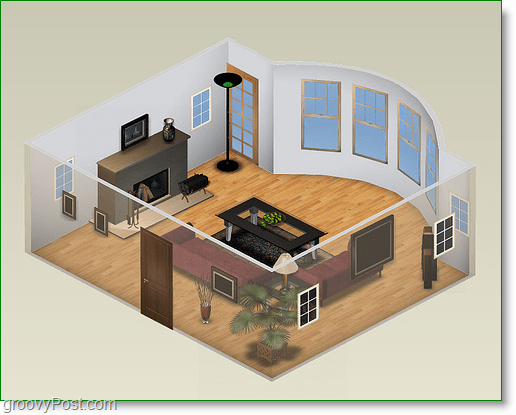
Webbappen är tillgänglig på http: // Dragonfly.autodesk.com/home och är helt gratis att använda. Det finns inga filer att ladda ner, ingenting att installera. Som sagt, det är en webbapp som kör "i molnet" så att säga. Inom bara några minuter på sajten kan du vara igång med Autodesk's premade design. Eller, om du föredrar, kan du hoppa rakt in i den designade sandlådan och skapa ditt hus från grunden! Jag hade mycket kul att spela med det. Ta en titt!
Hur man utformar en layout för ett grundläggande husrum med Project Dragonfly från Autodesk
1. Vi kommer att börja med ett kvadratisk golv. Drag de Fyrkantigt rum ikonen till rutnätet till vänster. Det borde nu lägga ett anständigt golv ner. Rummet skapar automatiskt väggar (tjocka svarta linjer) för sig själv som omger golvet.
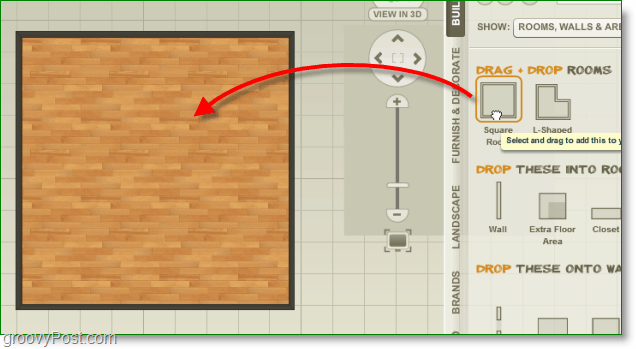
Notera: När du lägger till ett objekt i eller intill en vägg får du exakta avståndsmätningar i realtid när du placerar det!

2. Nu när vi har vårt grundläggande rum har vi börjat med layouten. Under Show: Välj Dörrar och fönster, sedan Klick dörrar.
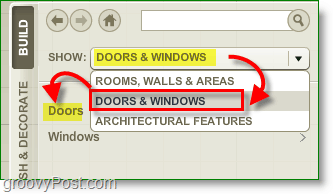
3. Till höger ser du en lista med dörrar, Välj en Dörr du gillar och då Drag och Släppa det till en Vägg. Dörrarna kan vridas för att kontrollera vilken riktning de öppnar.
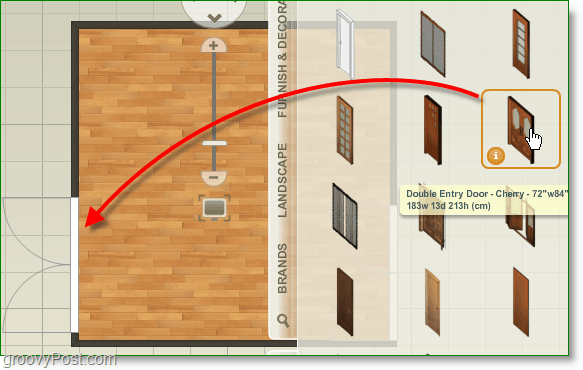
Notera: För att rotera / radera / kopiera / ändra objektregler, bara Klicka på objektet så visas menyn. Alternativt för att radera objekt kan du trycka på Del-tangenten på tangentbordet.
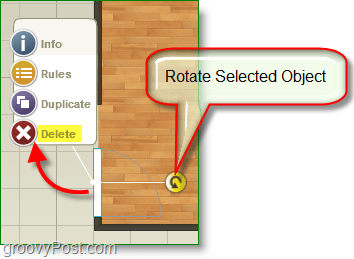
4. Låt oss nu kasta lite ljus över ämnet. Under Show: Välj Windows, och då Dra och släpp dem på dina väggar.
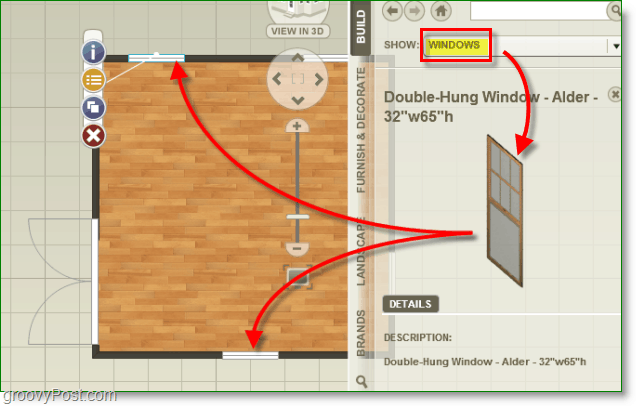
5. Låt oss börja dekorera och lägga till möbler. Klick de Möbler & dekorer -knappen och sedan Välj möbel.
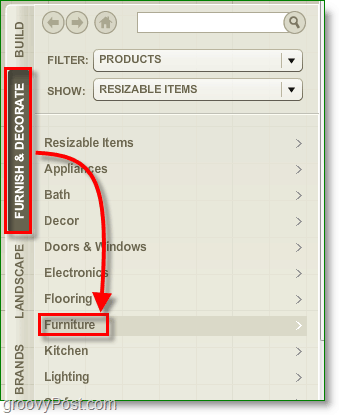
6. Låt oss lägga till en soffa Dra och släppa det på golvet.
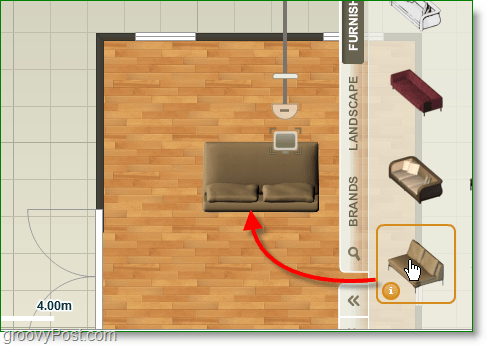
Notera: Det finns många andra möbler föremål i rummet; för att snabbt hitta det du letar efter använder du Sökruta. Skriv in det du letar efter och det visar alla möjliga resultat.
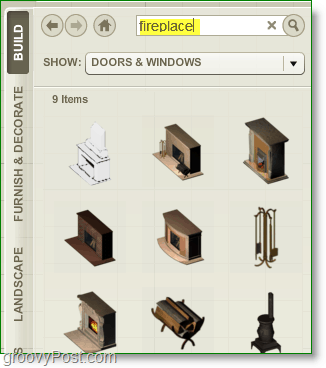
7. Fortsätta lägga till möbler och dekorationer tills du är ganska väl nöjd med din design. När du har lagt ut rummet, Klick Visa i 3D.
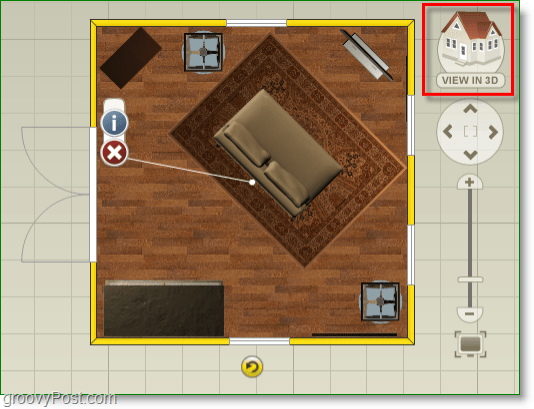
8. 3D se är det som gör att denna applikation sticker ut. Inte bara får du en visuellt tilltalande bild av din design utan du kan också justera höjden på föremål som är fästa på dina väggar, till exempel fönster.
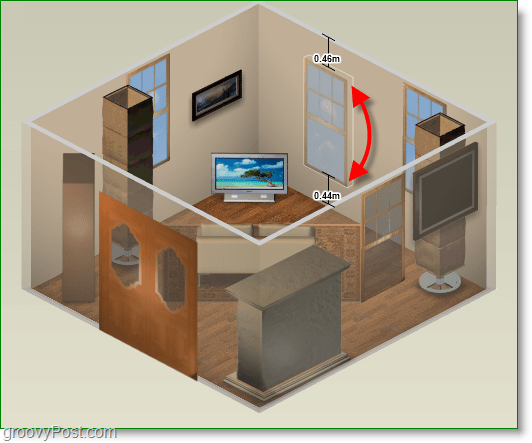
Vid denna tidpunkt kan du bara fortsätta lägga till rum och dörröppningar, eller expandera och skapa ett jättestor rum, möjligheterna är oändliga!
Make it Multi-Story
Med oändliga, menar jag det. Om du vill ha ett större hus och vill skapa ytterligare golv - gå till det! Bara Klick de + skylt bredvid 1: a våningen. Ge ditt nya golv ett namn och en beskrivning; Du kan till och med klona olika nivåer för att upprätthålla en jämn storlek mellan dem.

Spara och dela dina mönster
För att behålla dina mönster behöver du ett Autodesk-konto. Om du inte har en, blir du ombedd att skapa en när du försöker spara.
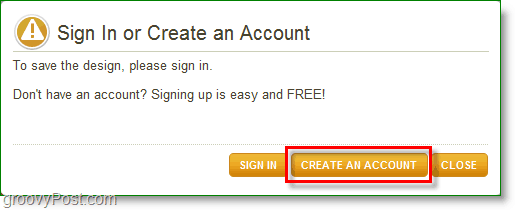
Sammantaget för en gratis webbapplikation, ProjectDragonfly är ett mycket imponerande litet verktyg. Den enda nackdelen som jag hittade var dess prestanda minskade om du gör din design för stor. Annat än så, MYCKET groovy!
Om du hittar dig som idéer till en början kan du alltid kolla in AD Project Dragonfly Flickr-sidan för mer inspiration med dina mönster.
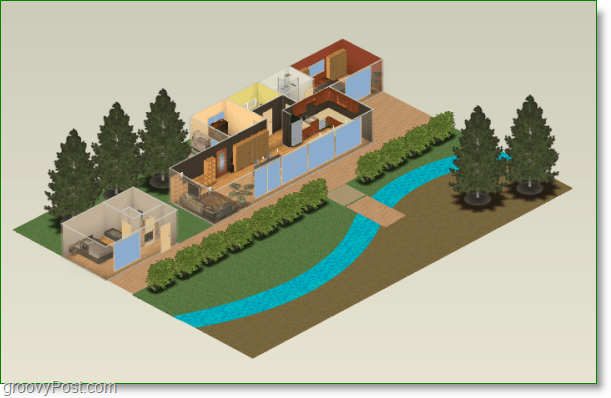
Om du skapar något coolt, släpp en länk i våra kommentarer till en bild! Skulle gärna se vad du kommer på!
![Dela alla låtar med en kort URL med hjälp av Tinysong [groovyReview]](/images/reviews/share-any-song-with-a-short-url-using-tinysong-groovyreview.png)
![Lucyphone väntar i väntan så du behöver inte [groovyReview]](/images/reviews/lucyphone-waits-on-hold-so-you-don8217t-have-to-groovyreview.png)
![Cure Writers blockerar socialt med Skribit [groovyReview]](/images/reviews/cure-writers-block-socially-with-skribit-groovyreview.png)







Lämna en kommentar